Cómo crear un tema de WordPress personalizado
Publicado: 2021-03-26¿Qué pasaría si te dijéramos que para crear un tema de WordPress personalizado, todo lo que necesitas es una o dos horas de tiempo libre? Así es, ya no se necesitan conocimientos de codificación para crear un hermoso tema que se adapte a sus preferencias. En el pasado, tenía que contratar soporte profesional de WordPress o al menos tener algún conocimiento de codificación. Afortunadamente, los tiempos y la tecnología han cambiado y, hoy en día, todo lo que necesita es un complemento muy útil : Beaver Builder. Este creador de páginas tiene un complemento llamado Beaver Themer que apunta, lo adivinaste, a temas personalizados. Echemos un vistazo a cómo usted también puede usar Beaver Themer para crear un diseño atractivo que a todos les encantará.
Antes de crear un tema de WordPress personalizado, debe instalar el complemento
Lo primero que debe recordar es que Beaver Themer es un complemento adicional y no aparece automáticamente una vez que instala Beaver Builder. Deberá instalar y activar ambos complementos antes de poder comenzar a trabajar . No subestimes esta parte del trabajo, ¡es muy importante!

Elegir un tema para trabajar
El objetivo final es que termines con un tema que sea completamente único para tu sitio web, pero eso no significa que puedas crear uno desde cero. Bueno, puedes, pero eso implica mucho conocimiento y habilidad. Sin embargo, no se preocupe: WordPress tiene muchas plantillas que pueden servir como un excelente punto de partida, después de lo cual será fácil de personalizar y actualizar . Si actualmente está mirando todas las opciones que tiene, sería bueno conocer nuestras mejores opciones:
- Astra
- guiones bajos
- Temas de StudioPress
Muchos temas de WordPress vienen con soporte incorporado para Beaver Builder, por lo que crear su tema de WordPress personalizado debería ser pan comido. Ah, sí, ¿y mencionamos que todo se hace mediante una interfaz de arrastrar y soltar? ¡Bien ahora lo sabes!
Lo que es importante tener en cuenta es que debe asegurarse de que Beaver Themer tenga acceso al cuerpo completo de la página, de un borde a otro. Desafortunadamente, algunos diseños incluyen barras laterales que dificultan la creación de un tema personalizado con Beaver Themer. ¡Pero hay una solución al problema! Dirígete a Apariencia - Personalizar - Diseño - Barras laterales y simplemente elige la opción 'Sin barra lateral'. ¡Problema resuelto!
Creación de elementos de tema personalizados
Al centrarse en los elementos de temas personalizados más populares, logrará su objetivo de manera eficiente. Los elementos en los que debe concentrarse incluyen encabezado, pie de página, el área de contenido para publicaciones y páginas, y diseños de archivo para su tema personalizado. Entonces, ¡vamos a hacerlo!
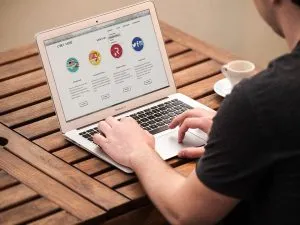
Creación de un encabezado personalizado
Una vez que tenga el producto final a mano, podrá cambiar el color, el fondo e incluso agregar columnas y filas utilizando la función de arrastrar y soltar. Pero, ¿cómo se llega al producto final? Comience haciendo clic en Beaver Builder - Agregar nueva página para proporcionar un título para su encabezado . Esperamos que tengas una buena en mente.

Una vez que haya terminado con esto, debe seleccionar 'Diseño de Themer' como tipo y 'Encabezado' como opción de diseño y luego hacer clic en el botón 'Agregar diseño de Themer' que lo llevará a la página de configuración de diseño. Suena complicado, pero lo entenderás fácilmente. Ahora siéntase libre de elegir 'Todo el sitio' como la ubicación donde se mostrará el encabezado y listo: obtendrá un encabezado básico con el que trabajar. Y ahora entran en juego los ajustes avanzados que comentábamos al principio.
Crear un pie de página personalizado
El proceso de inicio es muy similar a la creación de un pie de página personalizado. Comience haciendo clic en Beaver Builder - Agregar nueva página, proporcione el título del pie de página y seleccione 'Diseño temático' como tipo y 'Pie de página' como opción de diseño. Al hacer clic en 'Agregar diseño temático', continuará a la página siguiente, que es la página de configuración de diseño. Seleccione la opción 'Todo el sitio' y luego 'Iniciar Beaver Builder'. Este diseño será su punto de partida, después del cual puede agregar módulos, cambiar el color, el texto y personalizar el pie de página.
Creación de un área de contenido para publicaciones y páginas.
A estas alturas, probablemente haya podido concluir que Beaver Builder funciona bastante guiado por un conjunto de patrones. Y el proceso de inicio es algo similar al que estaba creando el encabezado y el pie de página, con la diferencia de que ahora está creando el cuerpo de todo el sitio web. Y este es el proceso que inevitablemente precede al de crear páginas de destino de conversión: primero debe abordar el diseño. Puede elegir un diseño que funcione solo para sus publicaciones, solo para sus páginas o tanto para publicaciones como para páginas . Luego debe 'Ejecutar Beaver Builder' para abrir la interfaz donde verá una muestra del diseño, con la opción de hacer clic y editar cualquiera de los componentes de la página.
Diseños de archivo
A estas alturas, su tema personalizado ya está empezando a tener su aspecto y se está acercando a la línea de meta. Y si nunca ha oído hablar de las páginas de archivo, estas son las páginas que muestran sus categorías y etiquetas. En una palabra, importan. Una vez más, puede crear diseños separados para categorías, etiquetas y archivos mensuales. Tan pronto como se embarque en el ya conocido proceso, que comienza cuando hace clic en Beaver Builder - Agregar nueva página, sabrá intuitivamente lo que debe hacer. Una vez que haya terminado de editar y esté satisfecho con el producto final, no olvide hacer clic en 'Listo'. '

Cuando crea un tema de WordPress personalizado, está haciendo mucho más que crear un diseño atractivo
También está mejorando la funcionalidad de su sitio web, así como atrayendo nuevos visitantes/clientes. Como saben, las miradas venden. Y una vez que crea un tema de WordPress personalizado, puede continuar desarrollando y mejorando su sitio aún más. Desde hacer que su sitio web de WordPress sea compatible con dispositivos móviles hasta crear una tienda en línea, las opciones son infinitas.
